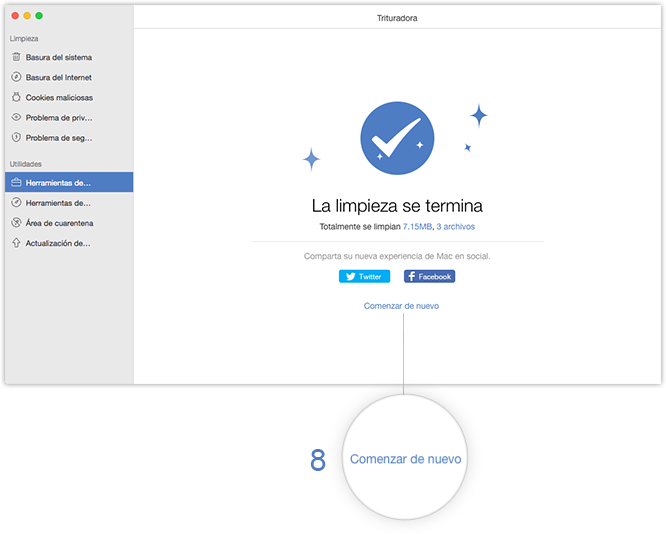¡Descargar MacClean para empezar la experiencia excelente de la limpieza en Mac!
Cómo utilizar MacClean
Bienvenido a la guía en línea de MacClean. Aquí puede encontrar todos los tutoriales detallados acerca de cómo utilizar MacClean para limpiar basura, cookies maliciosas, riesgos potenciales, así como utilizar las herramientas de ajuste de Mac. Si todavía tiene problemas después de leer esta guía, por favor no dude en contactar con nuestro equipo de soporte, y se le garantiza con nuestro soporte al cliente 7/24.
Trituradora
La opción Trituradora le permite eliminar archivos obsoletos o fuera de línea que se podrían tener fugas de sus privacidades con facilidad. Usted puede elegir el modo de borrado MacClean compatible (Borrado de estándar, Borrado de seguridad o Borrado de seguridad absoluta) para limpiar estos archivos de forma segura. Por favor, consulte la guía por debajo para hacer buen uso de MacClean.
Paso 1: Preparaciones.
- Abra MacClean de su lista de la barra de tareas o de aplicaciones
- Seleccione Herramientas de limpieza(1)
Una vez que abra MacClean con éxito, la interfaz principal se mostrará:
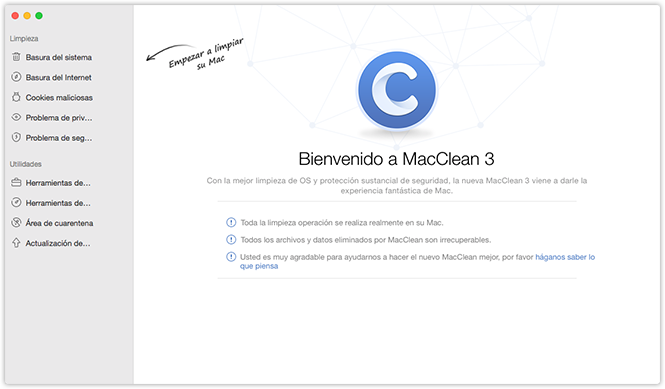
Por favor seleccione Trituradora(2) bajo Herramientas de limpieza. Entonces, podrá ver el interfaz:
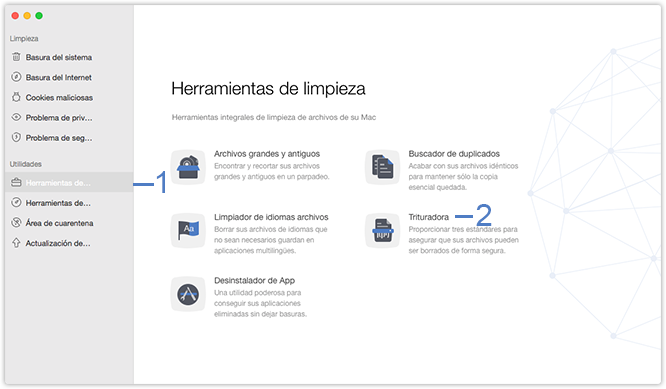
Paso 2: Agregación de archivos.
- Haga clic en el botón Añadir archivos(3)
- Añada archivos o carpetas de su Mac
- Elija el modo de borrado preferido
Después de hacer clic en Añadir archivos, puede añadir cualquier archivo o carpeta desde su Mac a la zona de borrado. O también puede simplemente arrastrar y soltar los archivos en esta área. A continuación, se puede elegir un modo de borrado preferido(4) para limpiar sus archivos.
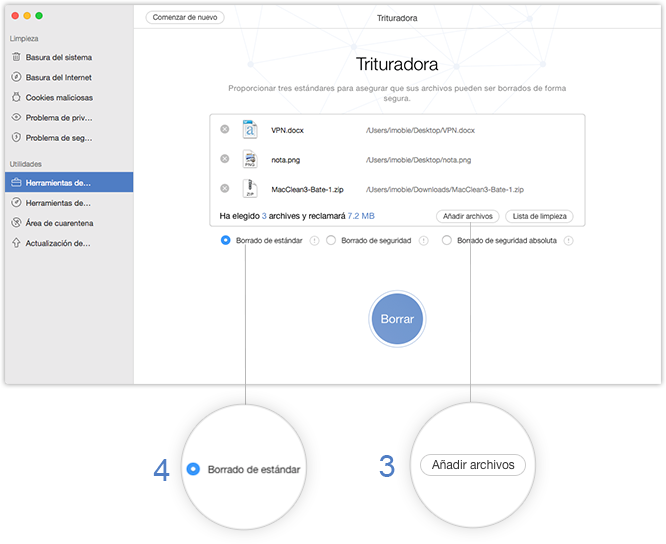
El nivel de seguridad sube desde Borrado de estándara Borrado de seguridad a Borrado de seguridad absoluta. Por favor, seleccione el modo adecuado para el borrado.
Paso 3: Borrado.
- Haga clic en el botón Borrar(5)
- Haga clic en el botón Eliminar(6)
Por favor, haga clic en el botón Borrar para continuar y haga clic en el botón Eliminar para confirmar la acción de limpieza. Para cancelar el proceso de borrado, por favor, si hace clic en Cancelar(7) en cualquier momento.
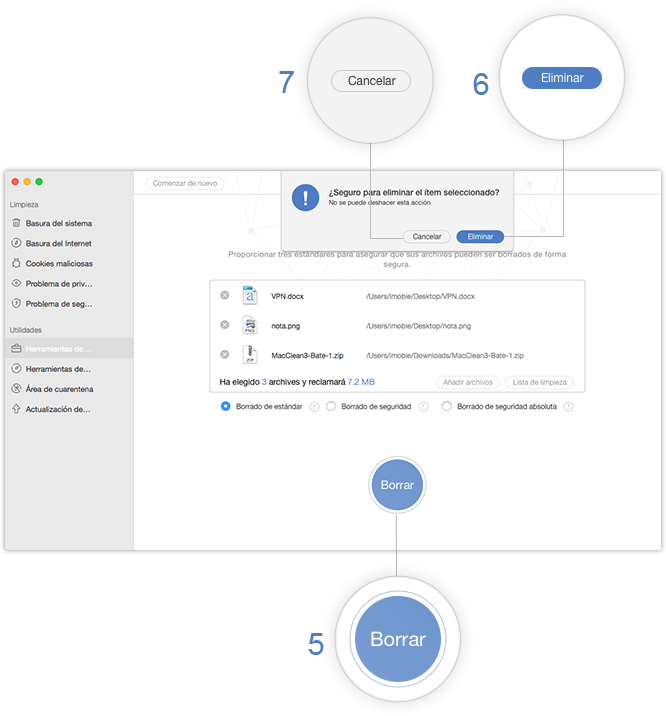
Después de terminar el proceso de limpieza, verá la página La limpieza se termina. Para volver a la página anterior, por favor haga clic en el botón de Comenzar de nuevo(8).